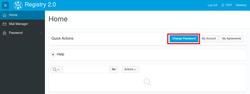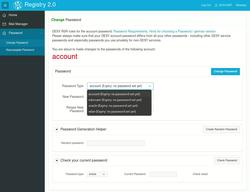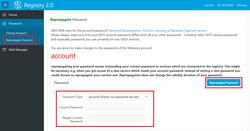URL: https://it.desy.de/dienste/registry/registry_2/passwort_aendern/@@siteview
Breadcrumb Navigation
Passwort ändern
Um Ihr Passwort zu ändern, melden Sie sich bitte unter https://registry.desy.de mit Ihrem DESY Benutzernamen und Passwort an. Klicken Sie anschließend auf den blauen Button "Change Password" (Abbildung 1).
Um Ihr Passwort auf dieser Seite zu ändern, gehen Sie bitte wie folgt vor:
-
Im Bereich Password wählen Sie bitte im Feld Password Type aus, welches Passwort Sie ändern möchten. (Abbildung 2)
Hier können Sie Ihr Accountpasswort oder das eines Dienstes ändern, der ein eigenes Passwort benötigt. Wenn Sie das Passwort für Ihren eduroam Zugang ändern möchten wählen Sie eduroam. Wenn Sie das Passwort für den Zugang zum internen WLAN (am DESY) ändern möchten wählen Sie DESY. - Vergeben Sie anschließend ein neues Passwort im Feld New Password. Hinweis vom UCO: Nutzen Sie gerne den Passwort Generation Helper, um ein neues Passwort zu erstellen (siehe nächster Punkt).
- Geben Sie Ihr neues Passwort im Feld Retype New Password zur Bestätigung erneut ein.
Erzeugen eines zufälligen Passworts
Mit dem Password Generation Helper können Sie sich ein sicheres Passwort erstellen lassen. Mit einem Klick auf Create Random Password wird ein zufälliges Passwort vorgeschlagen. Diese können Sie dann abtippen oder kopieren.
Sie können gerne den Password Generation Helper nutzen, um ein sicheres Passwort zu erstellen. Beachten Sie andernfalls die Passwort-Tipps von der DESY IT-Sicherheit (Die Seite ist nur im internen Netz erreichbar):
Aktuelles Passwort überprüfen
Bevor Sie ein neues Passwort setzen, können Sie über Check your current password überprüfen, ob Sie sich noch korrekt an ein Passwort erinnern können.
Wenn Sie Probleme mit einem Dienst wie z.B. WLAN haben, kann es sinnvoll sein, das Passwort zu prüfen, um dieses als Fehlerquelle auszuschließen.
Passwort an andere Systeme übertragen
(Repropagate Password)
In einigen Fällen kann es vorkommen, dass Sie einen neuen DESY Dienst nutzen wollen, der Ihre Anmeldedaten noch nicht kennt.
Mit der Registry 2 können Sie Ihre Anmeldedaten via Repropagate Password an alle Systeme übertragen, die DESY Dienste bereitstellen und eine Verbindung zur Registry 2 haben:
- Klicken Sie links in der Menüleiste auf das Schloss-Symbol bzw. Password.
- Wählen Sie im Untermenü Repropagate Password (Abbildung 3).
- Wählen Sie im Feld Passwort Type das Passwort, welches übertragen werden soll (Abbildung 3).
- Geben Sie Ihr Passwort in den Feldern Current Password und Retype Current Password ein (Abbildung 3).
- Klicken Sie auf den Button Repropagate Password (Abbildung 3).